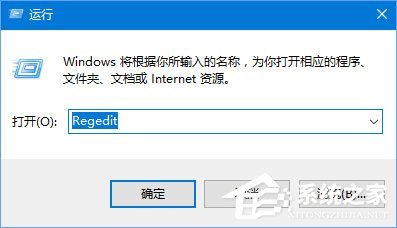 2、在注册表编辑器窗口的左侧导航中定位至HKEY_LOCAL_MACHINESOFTWAREMicrosoftWindowsCurrentVersionExplorerHomeFolderNameSpaceDelegateFolders
2、在注册表编辑器窗口的左侧导航中定位至HKEY_LOCAL_MACHINESOFTWAREMicrosoftWindowsCurrentVersionExplorerHomeFolderNameSpaceDelegateFolders 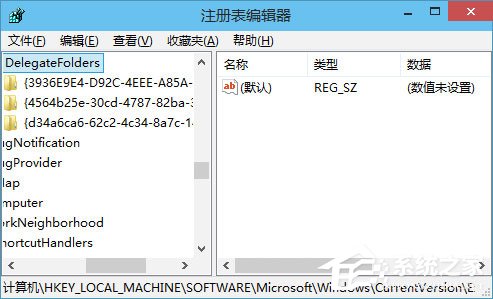 3、然后在DelegateFolders项下的三个子项上依次点击右键,选择“删除”,在弹出的“确认项删除”对话框中点击“是”,删除三个子项。
3、然后在DelegateFolders项下的三个子项上依次点击右键,选择“删除”,在弹出的“确认项删除”对话框中点击“是”,删除三个子项。 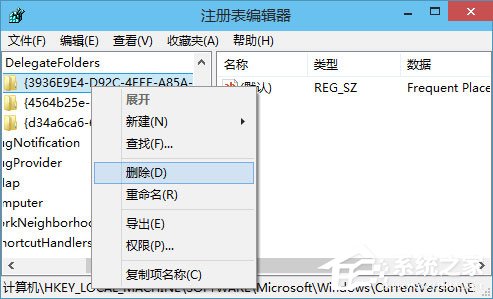 4、然后你再打开Windows 10文件资源管理器主页就会看到空空如也。如图:
4、然后你再打开Windows 10文件资源管理器主页就会看到空空如也。如图: 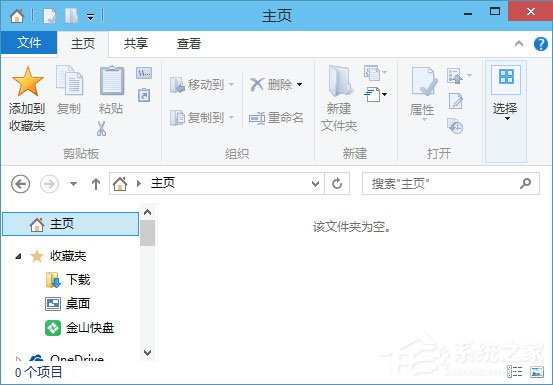 5、然后呢?有什么用呢?小编也是一样的想法,呵呵。所以我们没必要全清除掉,留下收藏夹还是有用滴,把常用的文件夹添加到收藏夹中还是很方便的。另一种选择就是干脆把“主页”替换成“这台电脑”会更实用。 6、最后,如果你想要恢复Windows 10文件资源管理器主页里的Frequent folders(常用文件夹)、 Recent files(最近使用的文件)和收藏夹,只需导入刚才导出的注册表备份即可。 以上就是Win10删除“收藏夹”“常用文件夹”和“最近使用文件”的操作方法,有此需求的伙伴,可以按照上述步骤进行操作!
5、然后呢?有什么用呢?小编也是一样的想法,呵呵。所以我们没必要全清除掉,留下收藏夹还是有用滴,把常用的文件夹添加到收藏夹中还是很方便的。另一种选择就是干脆把“主页”替换成“这台电脑”会更实用。 6、最后,如果你想要恢复Windows 10文件资源管理器主页里的Frequent folders(常用文件夹)、 Recent files(最近使用的文件)和收藏夹,只需导入刚才导出的注册表备份即可。 以上就是Win10删除“收藏夹”“常用文件夹”和“最近使用文件”的操作方法,有此需求的伙伴,可以按照上述步骤进行操作! 转载说明:欢迎转载本站所有文章,如需转载请注明来源于《绝客部落》。
本文链接:https://juehackr.net/jishu/xitong/jiaocheng/6443.html